私密文件加锁
1、双击桌面“计算机”图标,显示出你计算机内的所有磁盘,准备对“个人U盘”进行加密上锁操作
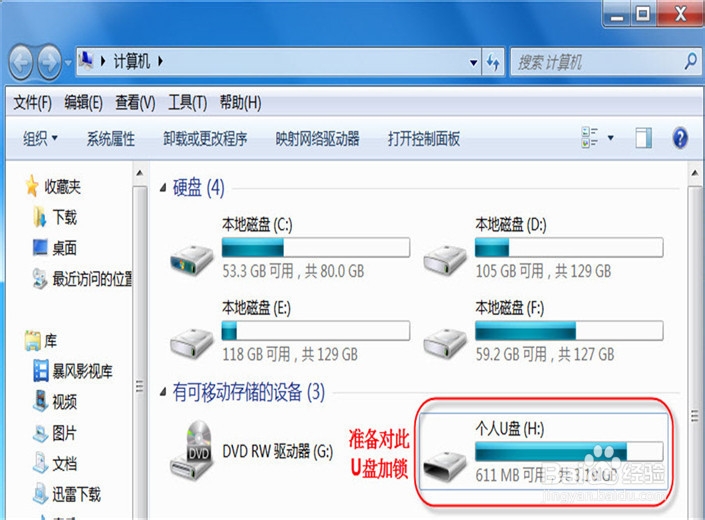
2、鼠标右键“个人U盘”,弹出快捷菜单,选择“启用BitLocker”命令项
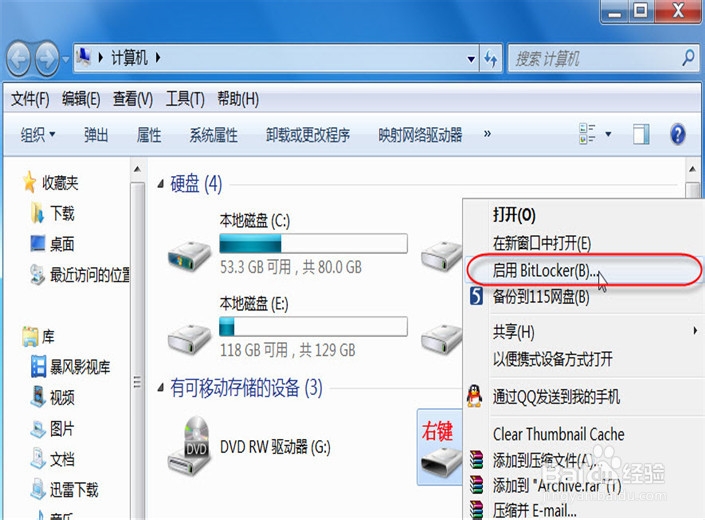
3、接下来选择用密码解锁驱动器,密码长度不能小于8位,否则不能继续操作
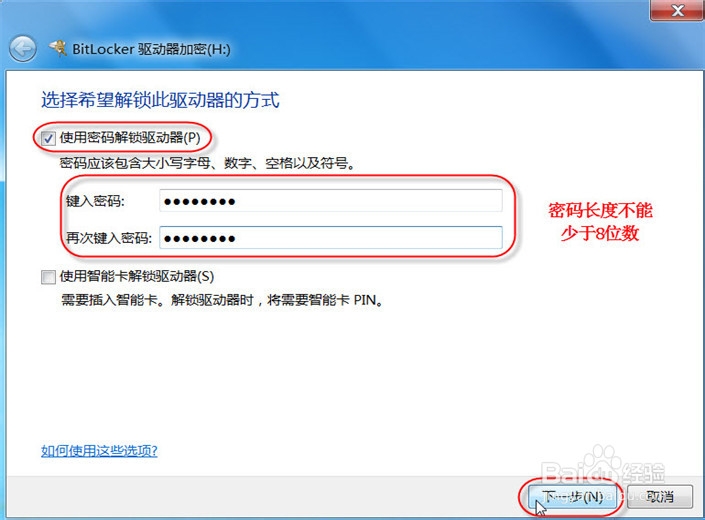
4、密码设置好后,点击“将恢复密钥保存到文件”按钮,忘记密码时可以恢复
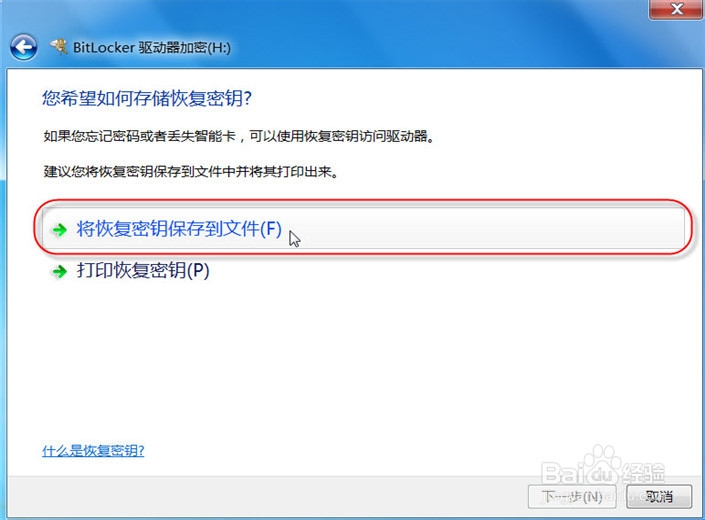
5、选择保存密钥文件的路径
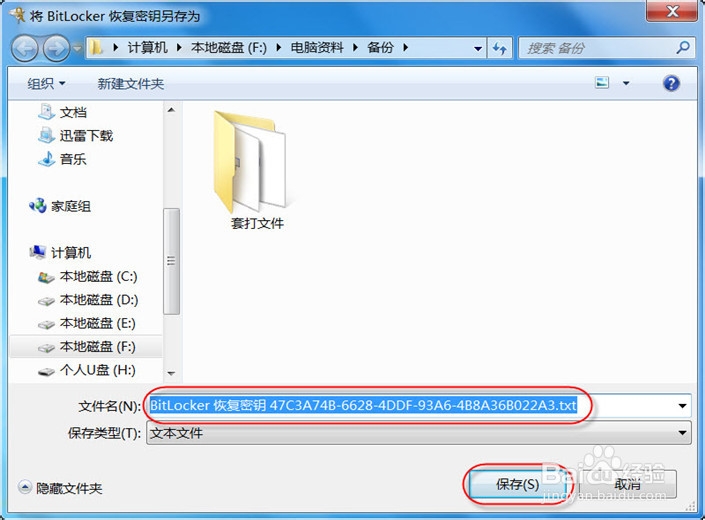
6、密钥文件保存好后,“下一步”按钮才能点击,继续操作
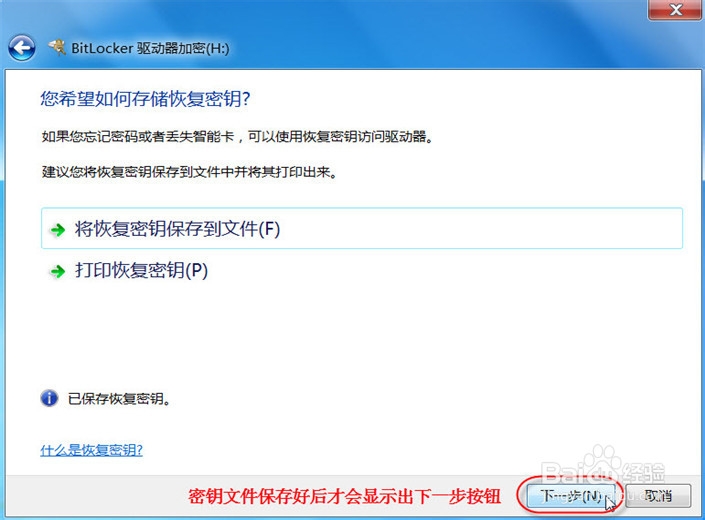
7、提示您是否准备加密该驱动器,点击“启动加密”按钮
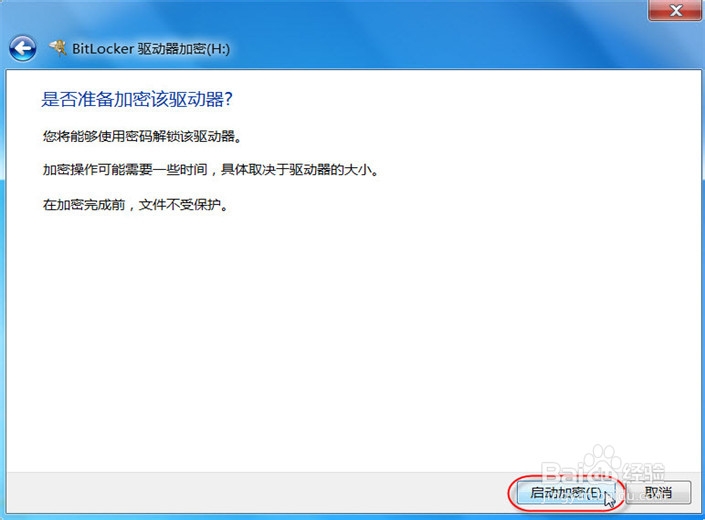
8、开始加密,并显示进度
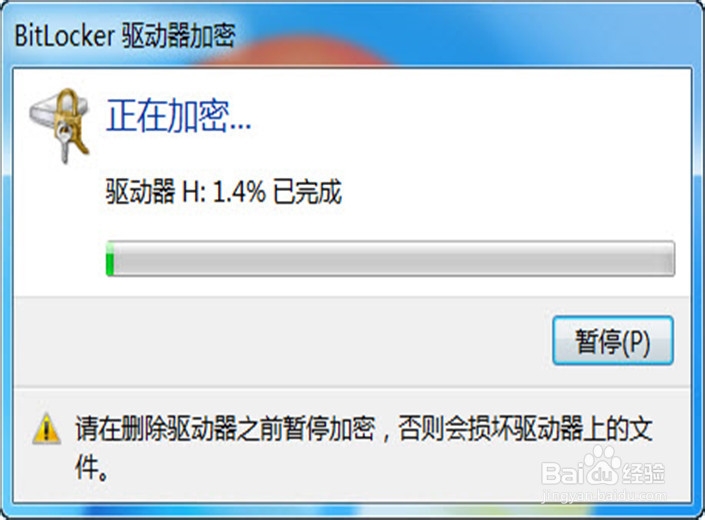
9、加密完成后,U盘图标发生了变化,图示上加了一把锁
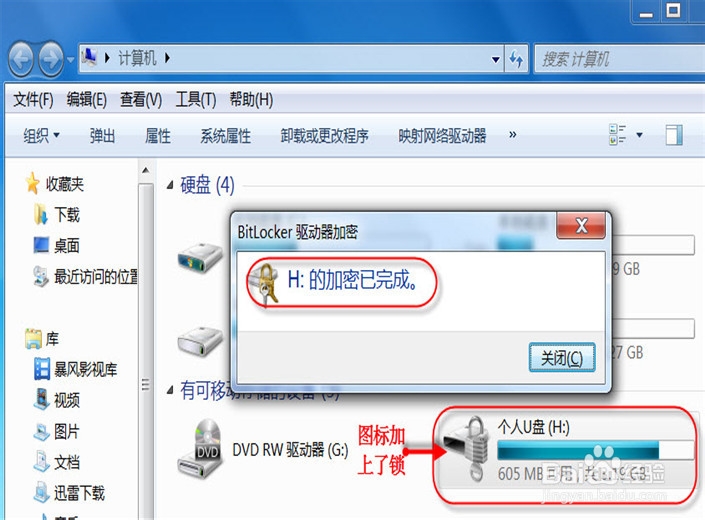
10、个人U盘加锁过程完毕,以后要访问此U盘,一定要输入正确的密码才能解锁
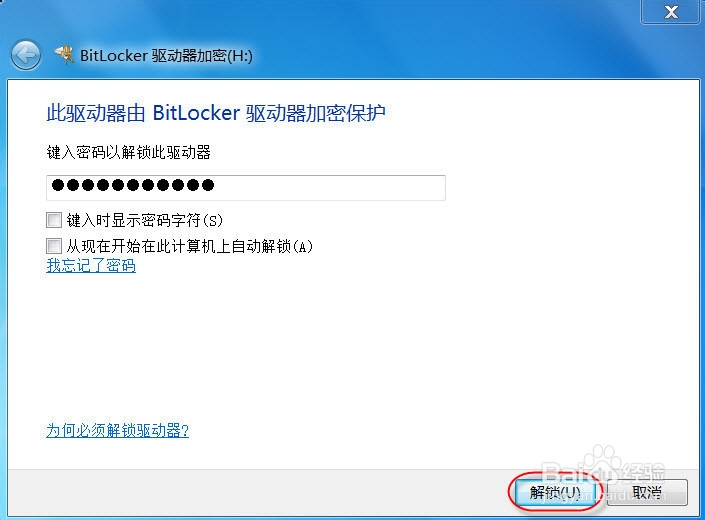
1、选中需要管理的U盘
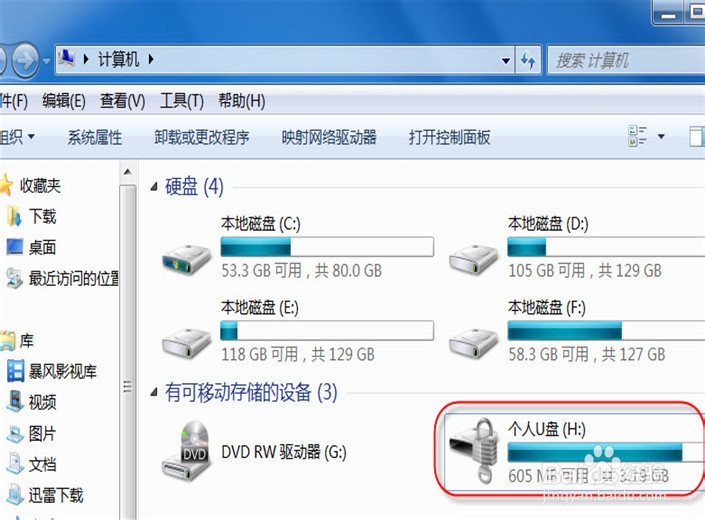
2、鼠标右键“个人U盘”,弹出快捷菜单,选择“管理BitLocker”命令项
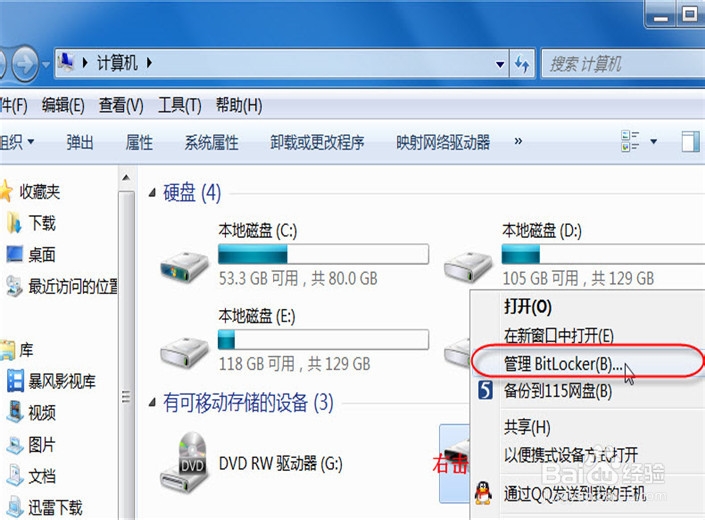
3、选择要管理选项,执行相应的管理操作,此处不再详细演示

1、如果想取消对磁盘的加密,可以通过如下操作方法来实现
点击“开始”-“控制面板”
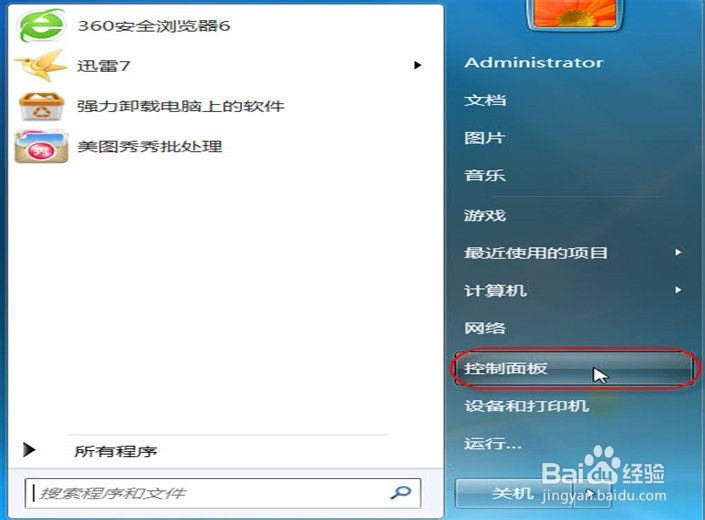
2、进入“控制面板”后,点击“BitLocker驱动器加密”
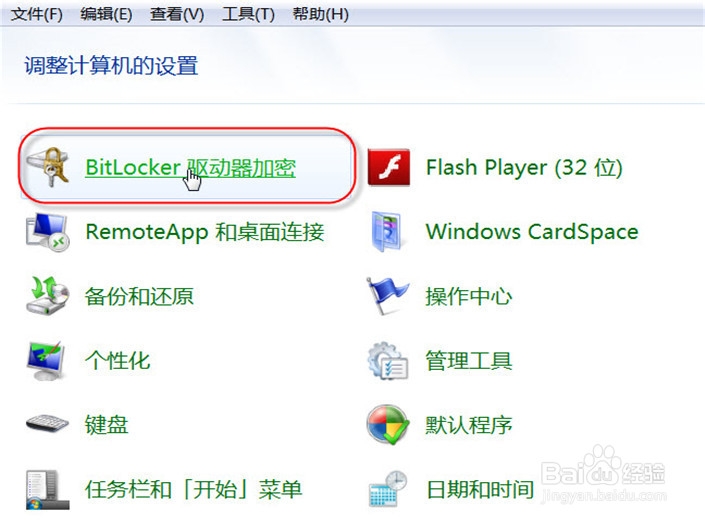
3、进入后,可显示出本机所有磁盘的状态,点击“个人U盘(H:)”右边 关闭BitLocker链接
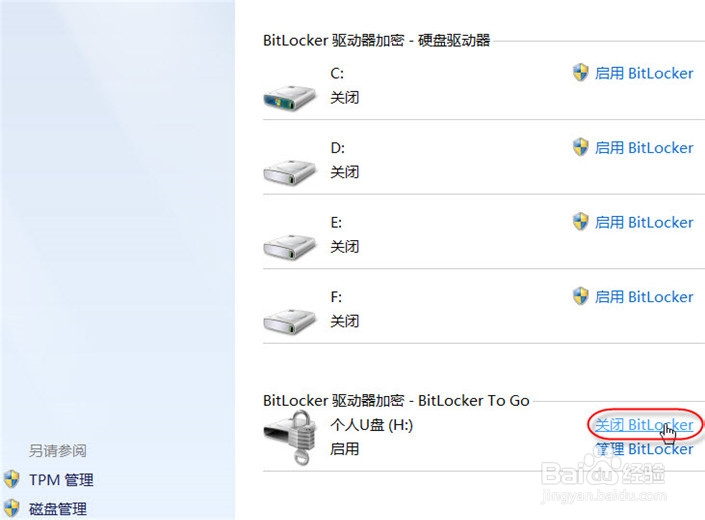
4、弹出“关闭BitLocker”确认窗口,点击“解密驱动器”按钮

5、系统开始解密,并显示进度条,需要耐心等待一段时间!!!
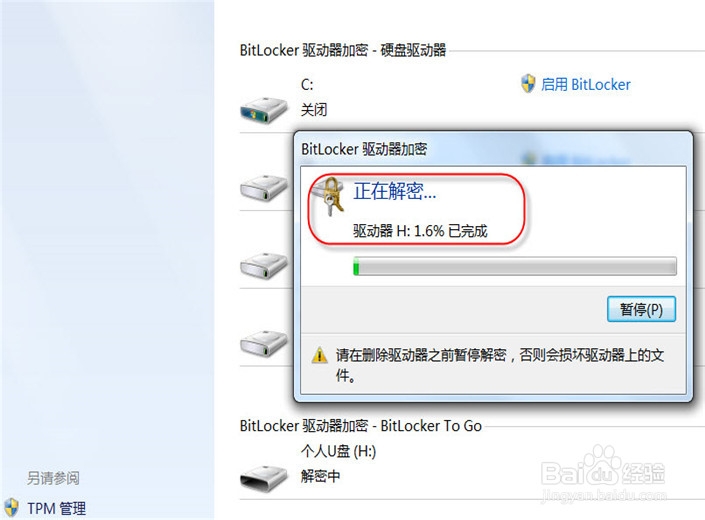
6、解密完成!!!
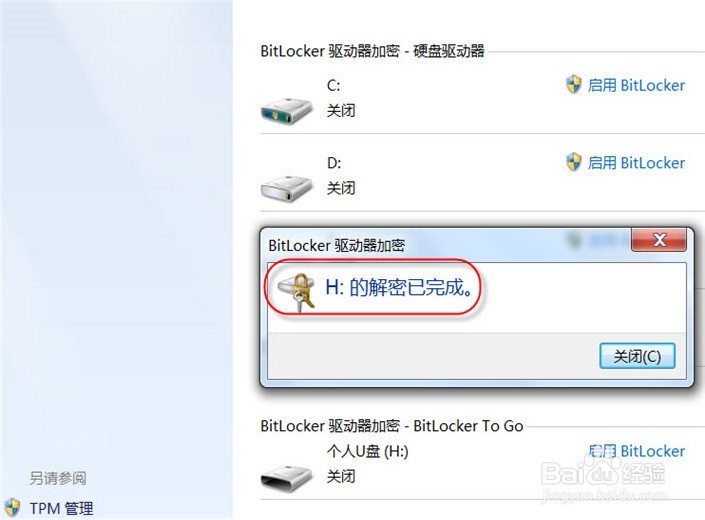
7、回到文件管理器内查看,个人U盘已解除了加锁,任务完成。

声明:本网站引用、摘录或转载内容仅供网站访问者交流或参考,不代表本站立场,如存在版权或非法内容,请联系站长删除,联系邮箱:site.kefu@qq.com。
阅读量:158
阅读量:133
阅读量:194
阅读量:25
阅读量:120